Blink kamera kayıtları nasıl silinir
Yayınlanan: 2023-10-06
Ev güvenlik kameralarınızı tetikleyen olayları kaydetmeyi amaçlayan Blink Plus (ayda 10 ABD doları, tüm cihazlar) veya Blink Basic (ayda 3 ABD doları, bir cihaz) planlarıyla olası bir güvenlik olayını asla kaçırmayın.
Yanıp sönen kameralar, evinize video gözetimi eklemenin uygun maliyetli bir yoludur. Kaydedilen videoyu depolamak için bir bulut planına abone olabilir veya USB bağlantılı depolamayı kullanabilirsiniz.
Blink Uygulamasını kullanarak bu videoları yönetebilir, görüntüleyebilir ve paylaşabilirsiniz. Depolama alanınız biterse yenilerini kaydedebilmek için bazı videoları silmeniz gerekir.
Blink kameralarınız için depolama alanının bir kısmını temizleyebilmeniz için size süreç boyunca yol göstereceğiz.
Devam etmeden önce kısa bir söz: Blink'in geri dönüşüm kutusu yoktur, böylece silinen videoları geri yükleyebilirsiniz, bir kez sildiğinizde sonsuza kadar kaybolurlar.
Blink kamera videosu nasıl silinir
Blink Dış Mekan kameraları, mülkünüze güvenlik kameraları eklemenin uygun fiyatlı bir yoludur. Hava koşullarına dayanıklıdırlar, iki yıl şarj edilmeye gerek duymadan çalışırlar ve olası güvenlik sorunlarını kaydetmek için hareket algılama özelliğine sahiptirler.

Göz Kırpma Kameranız tarafından kaydedilen klipleri silmenin üç farklı yolu vardır. Bunları tek tek inceleyelim.
Blink kamera kayıtlarınızı otomatik silinecek şekilde ayarlayın
Bulut depolama için Blink aboneliği satın aldığınızda şirket, kameralarının kaydettiği videoları belirli bir süre sonra otomatik olarak siliyor.
Varsayılan olarak Blink, 60 gün sonra tüm videoları kaldırır. Ancak isterseniz bunu daha kısa bir süreye kolaylıkla değiştirebilirsiniz.
İşte nasıl.
Uygulamayı aç
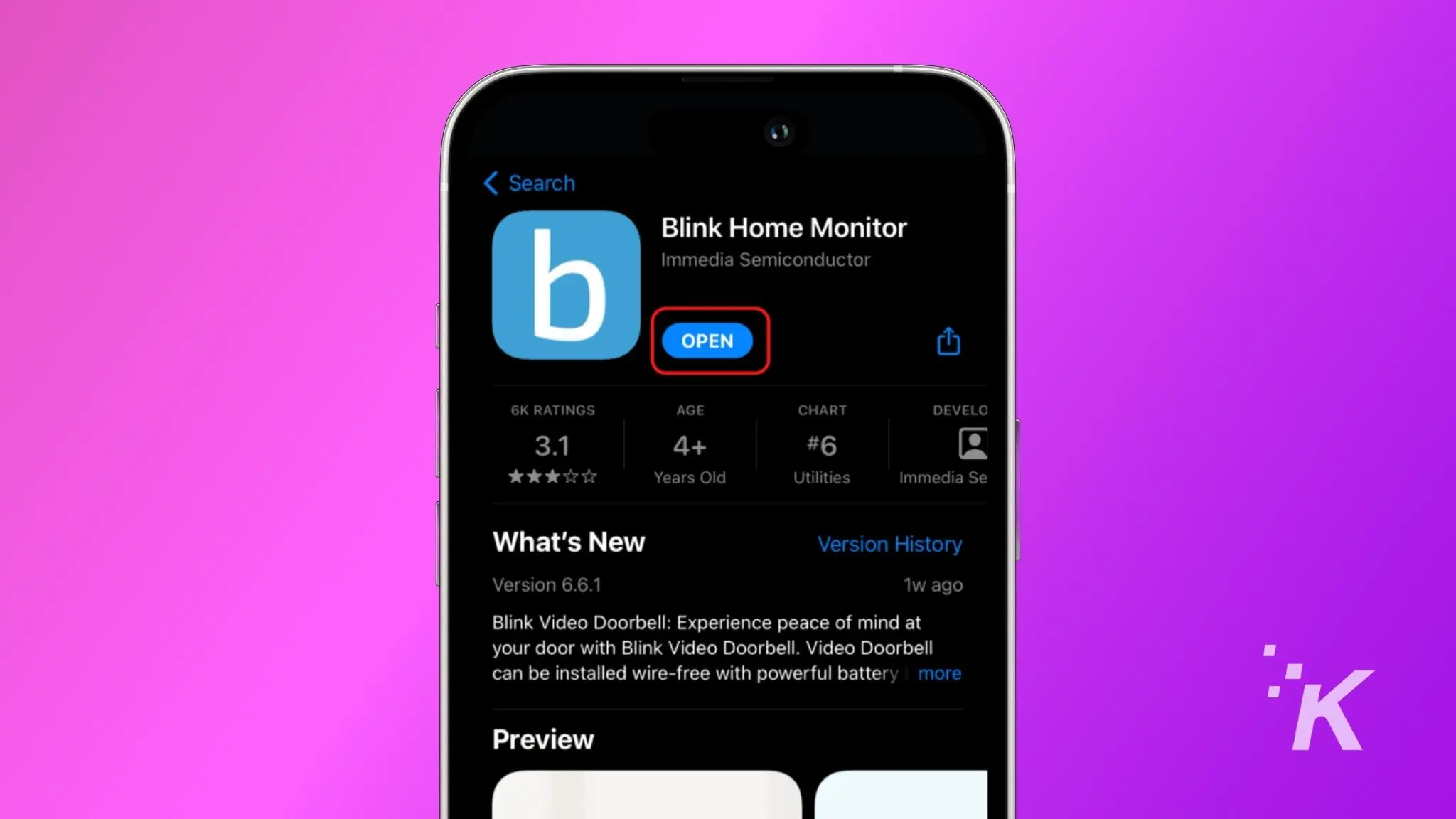
Akıllı telefonunuzda Blink Home Monitor uygulamasını açın .
Ayarları aç
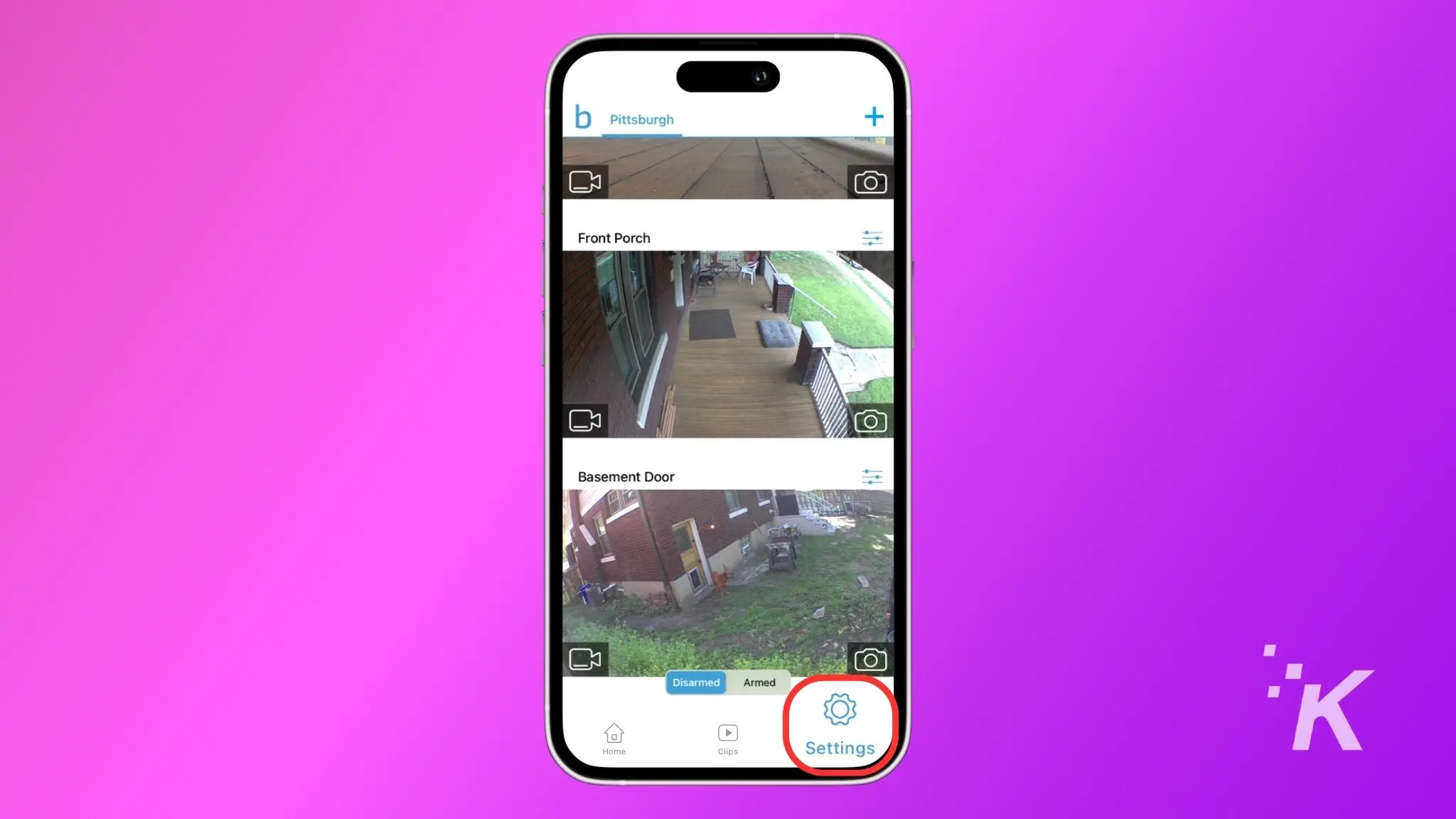
Sağ alttaki Ayarlar simgesine dokunun .
Cihaz ve Sistem Ayarlarını Aç
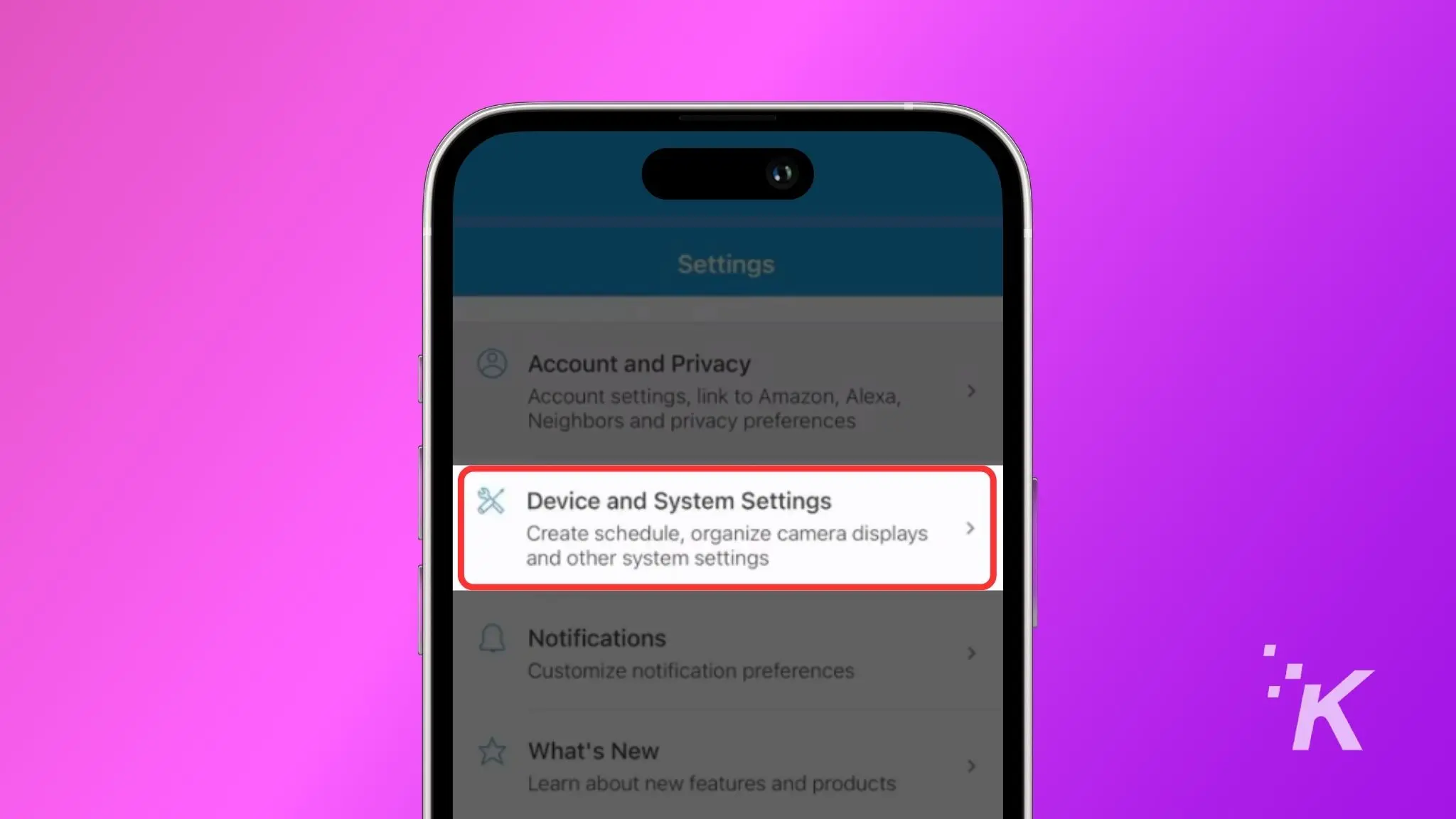
Cihaz ve Sistem Ayarları'na dokunun .
Bulut depolamanın otomatik silinme süresini ayarlayın
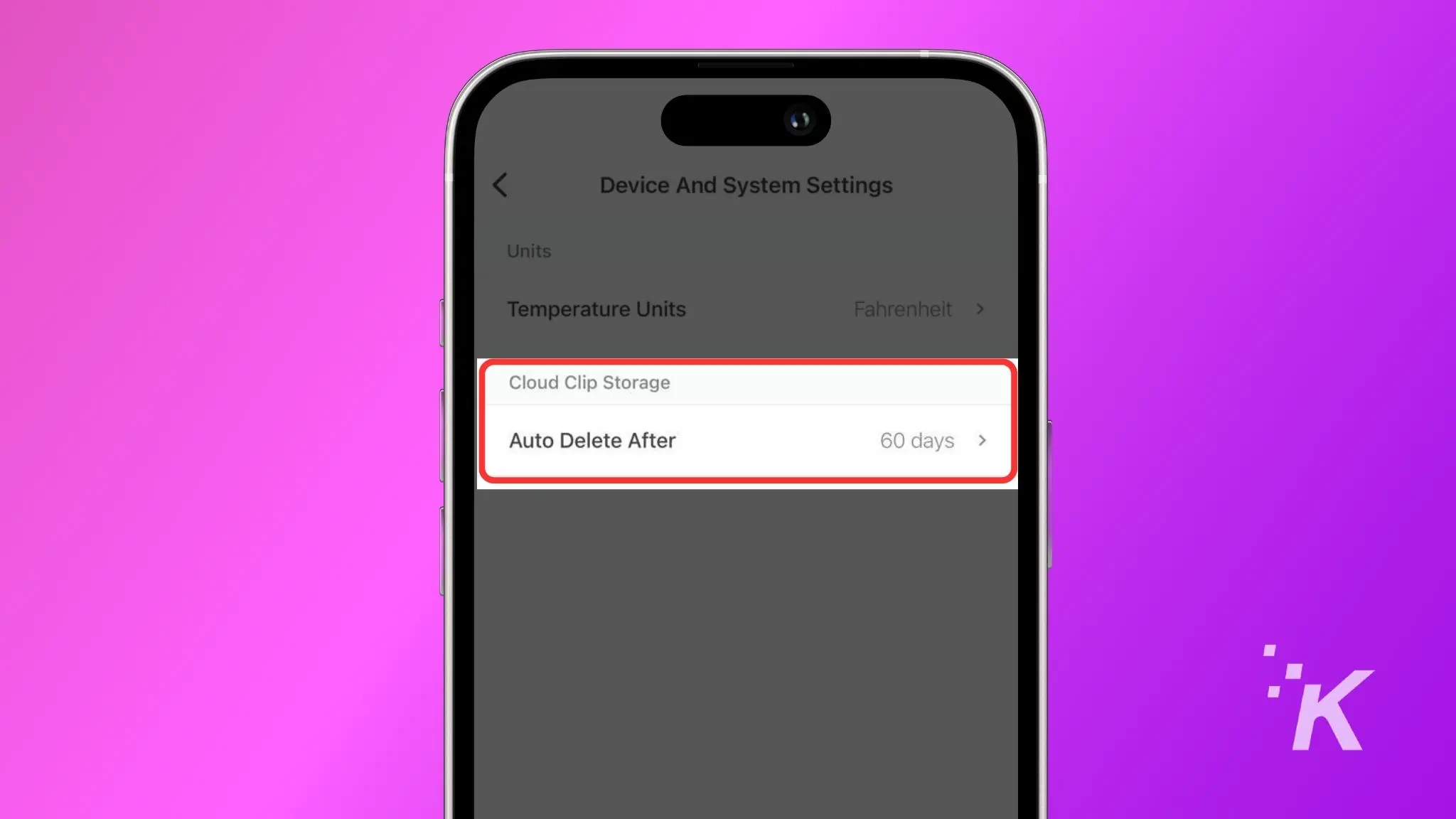
Bulut Klip Depolama bölümünü bulun ve Şu Süreden Sonra Otomatik Sil'e dokunun .
Zaman dilimini seçin
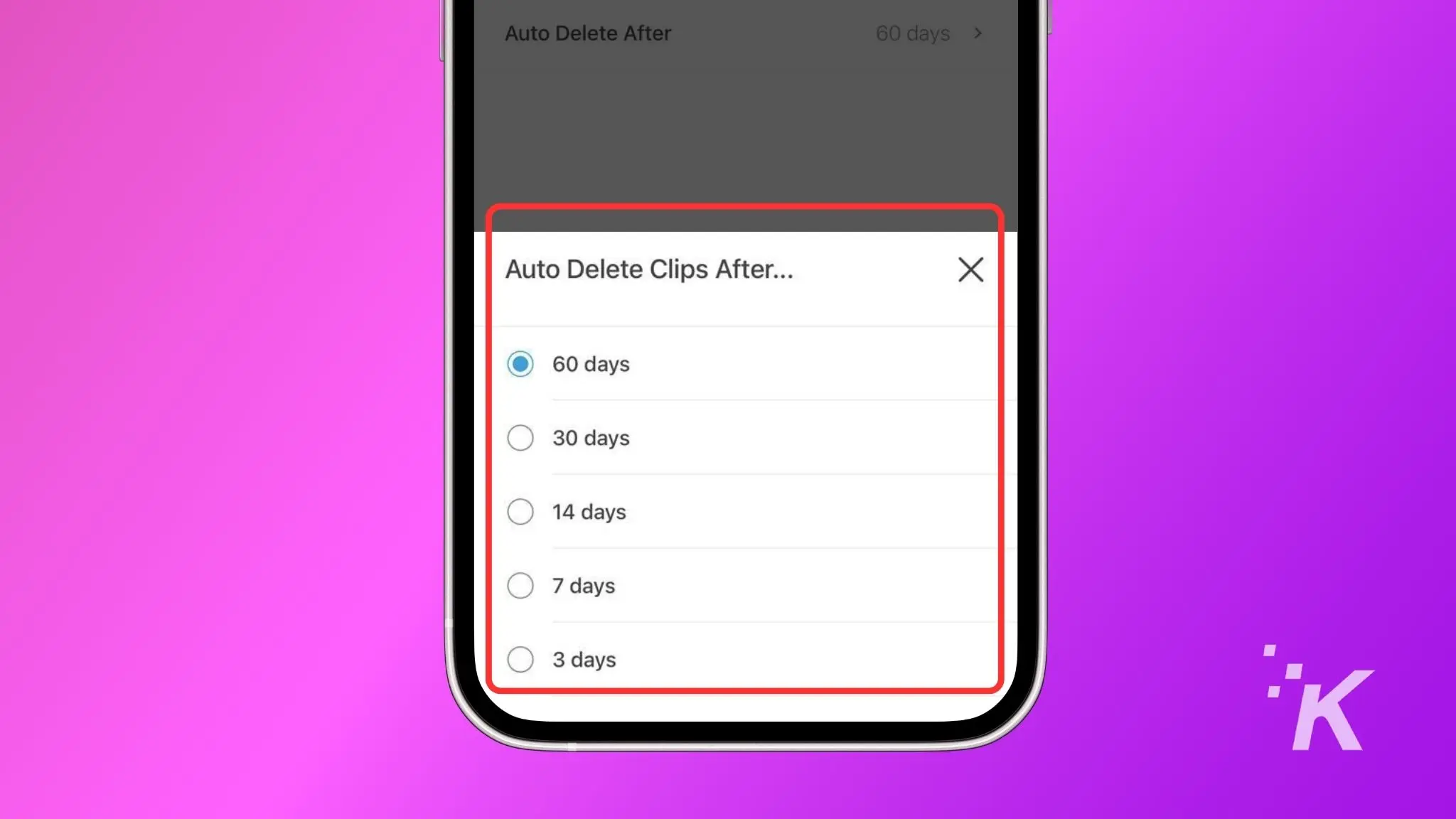
Yeni otomatik silme zaman dilimine dokunun . Seçenekler 60 gün, 30 gün, 14 gün, 7 gün ve 3 gündür.
Artık otomatik olarak silinen videoları diktiğinize göre, bunu manuel olarak nasıl yapacağınızı göstereceğiz.
Blink videolarını manuel olarak silin
Kaydedilen klipleri manuel olarak silmek istiyorsanız ve aboneliğiniz yoksa bunu tek tek yapmanız gerekecektir. Blink aboneliğiniz varsa aynı anda birden fazla klibi silebilirsiniz.
Her iki yolu da nasıl yapacağınız aşağıda açıklanmıştır.
- Blink Uygulamasını açın ve ana ekranın altındaki Klipler'e dokunun .

- Silmek istediğiniz klibe dokunun.
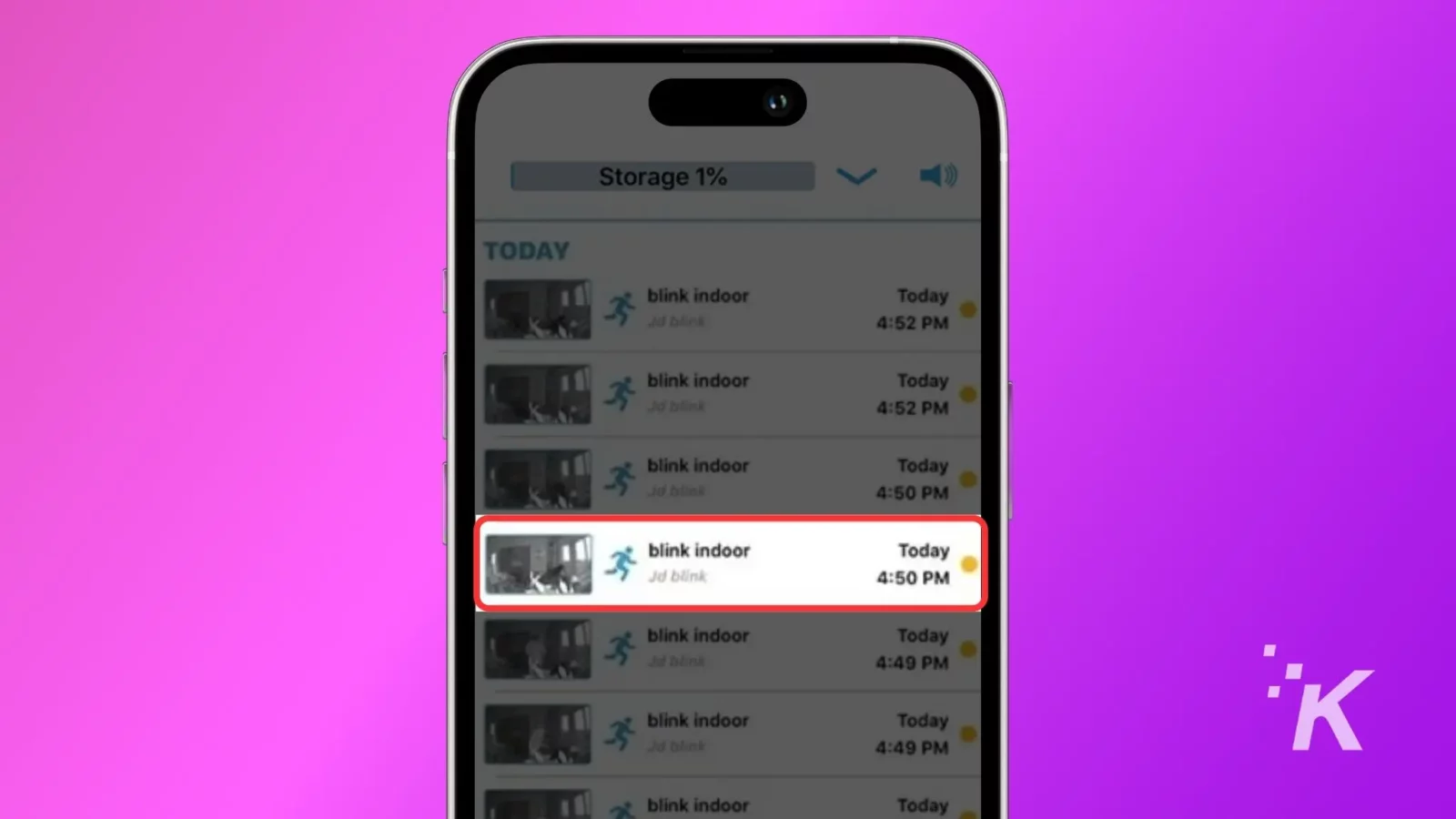
- Eylemler katmanını görüntülemek için video oynatıcıya dokunun .
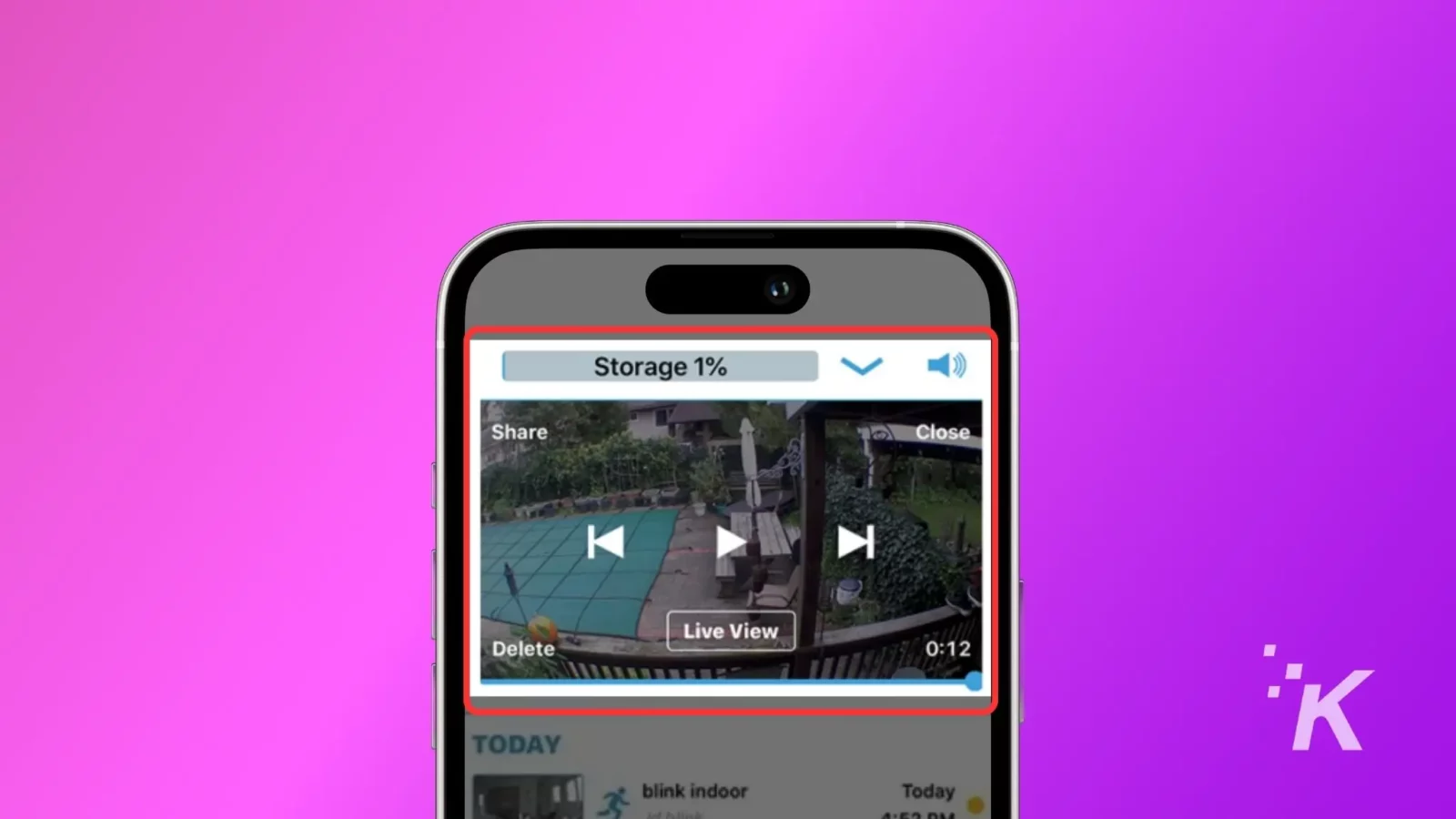
- Videoyu silmek için eylemler katmanında Çöp Kutusuna veya Sil Düğmesine dokunun .
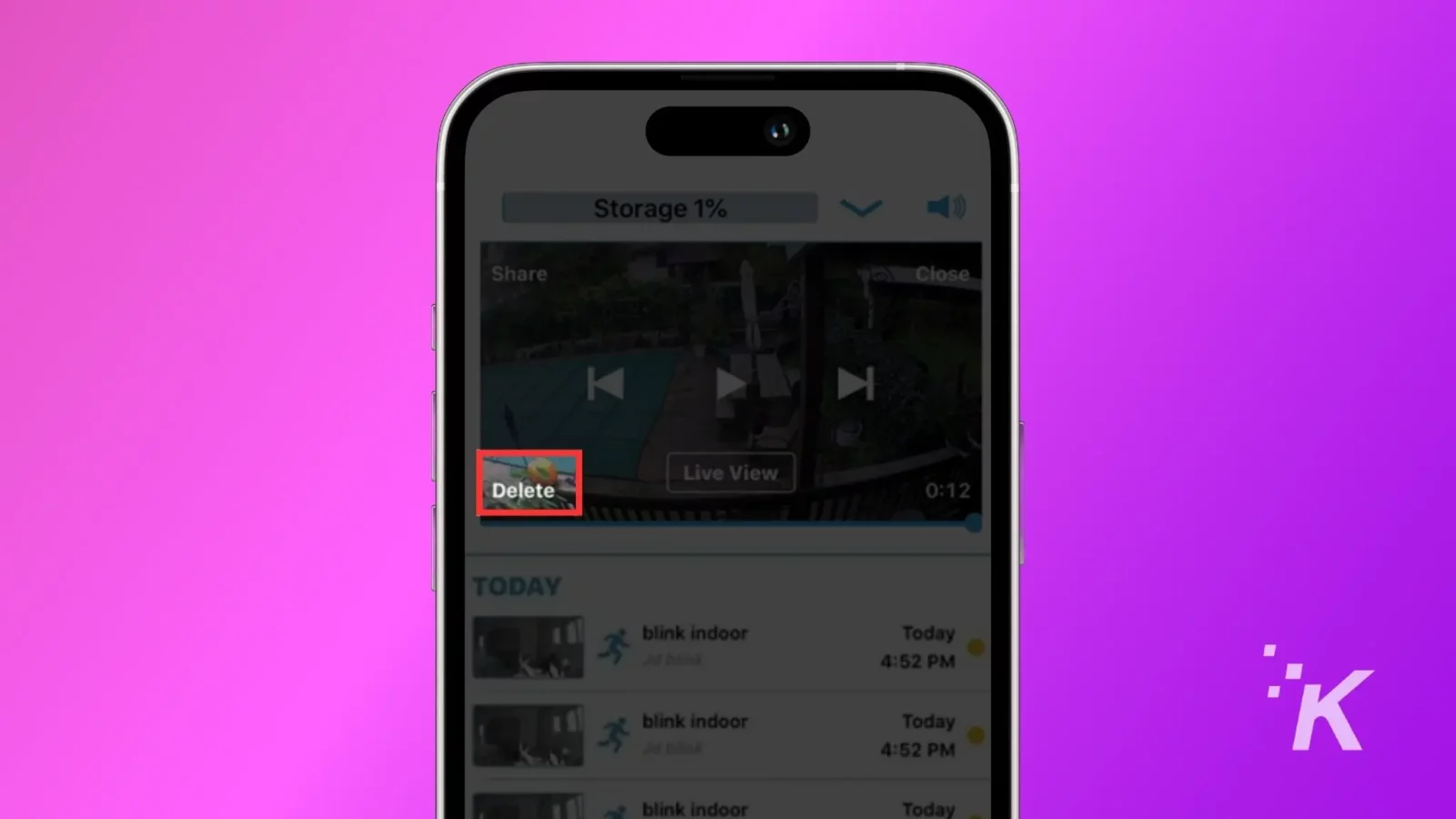
- Ekranda bir açılır pencere belirecektir, silme işlemini onaylamak için evet'e dokunun .
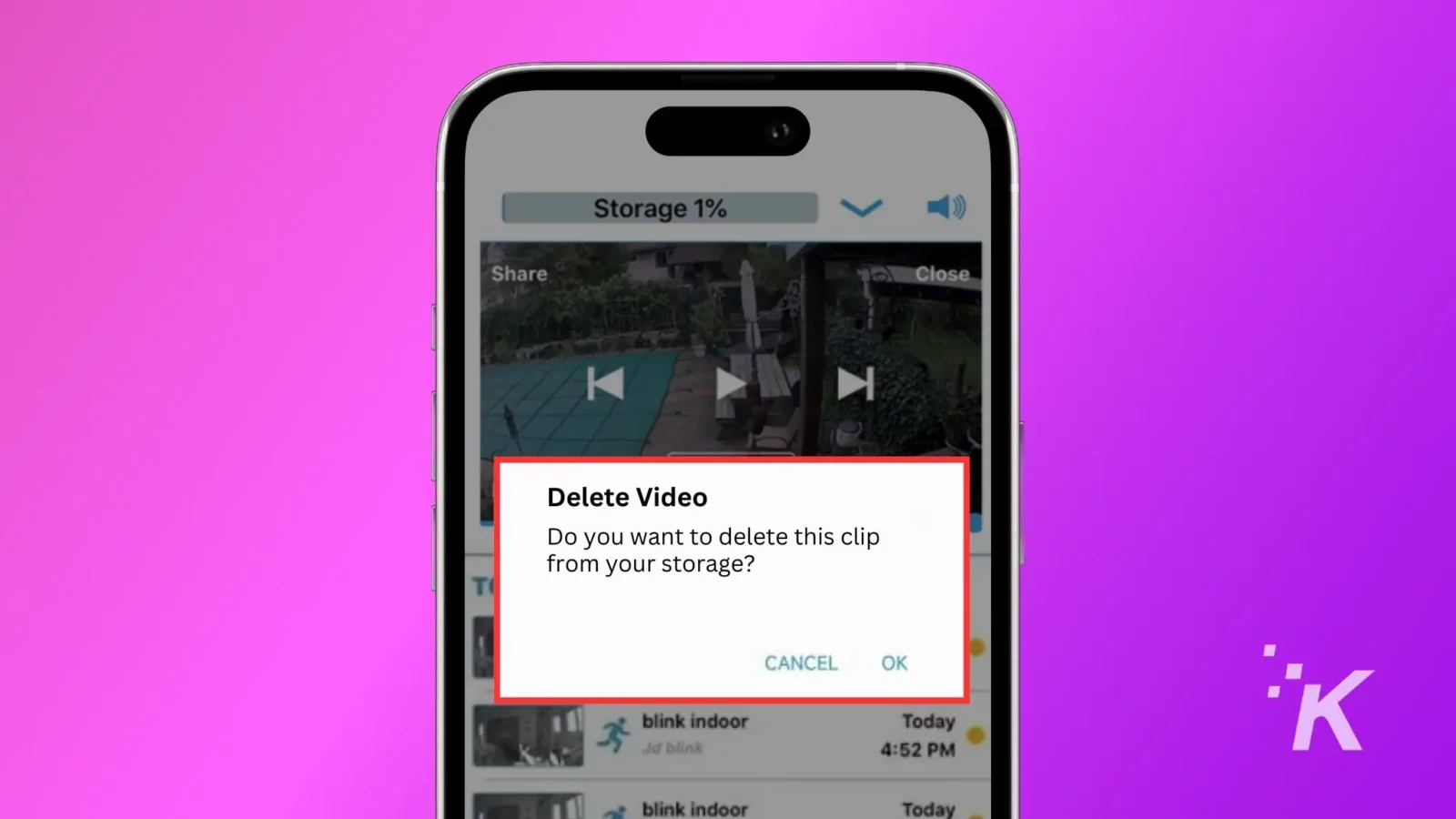
Aynı anda birden fazla klibin nasıl silineceği aşağıda açıklanmıştır
- Hareketli klipleri görmek için Blink Uygulamasındaki Klipler bölümünü açın.

- İOS'ta Düzenle'ye dokunun ve onay kutusunu işaretleyin. Android'de seçmek için bir klibe dokunup basılı tutun.
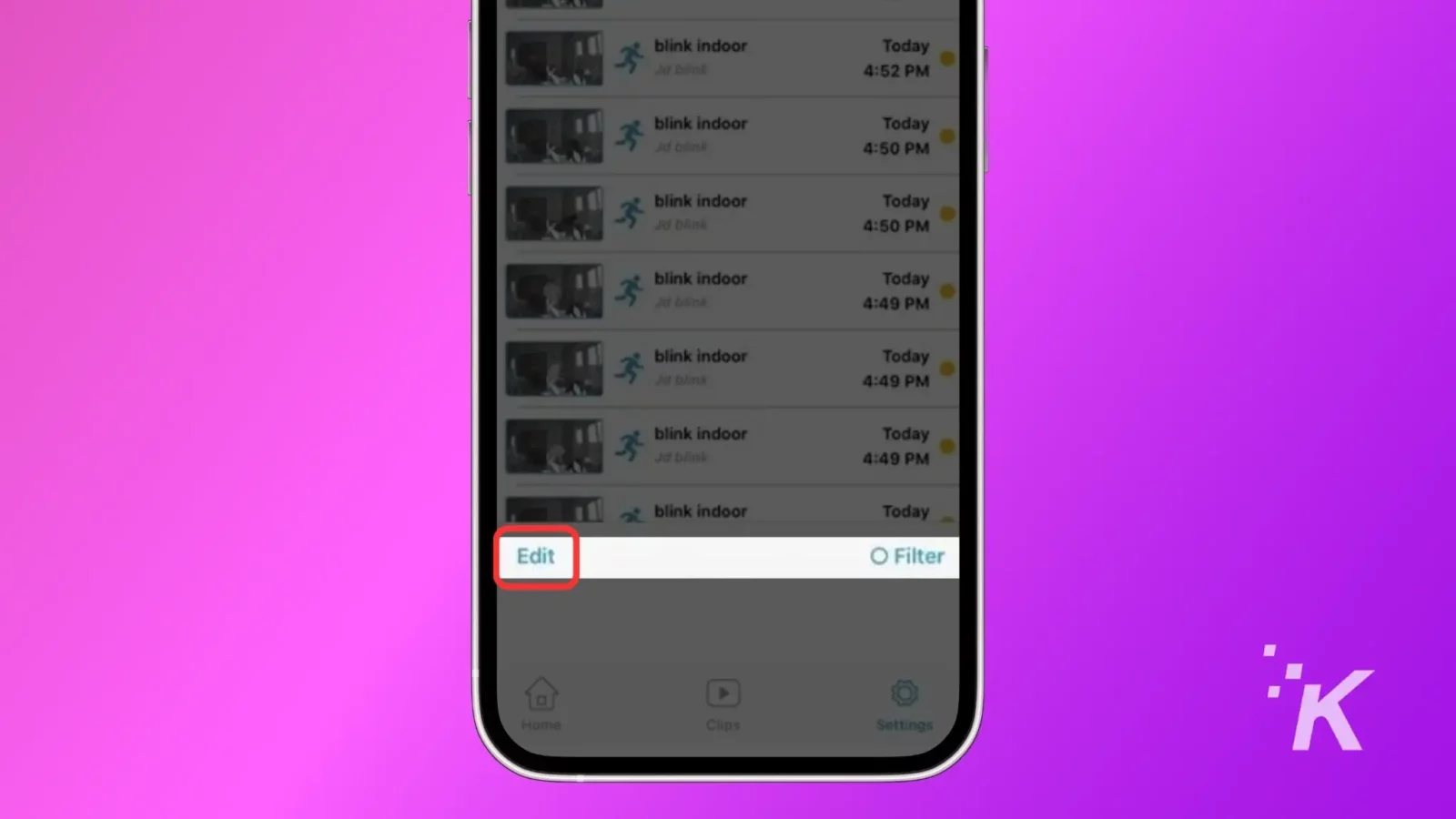
- Şimdi klipleri silinmek üzere işaretleyin .
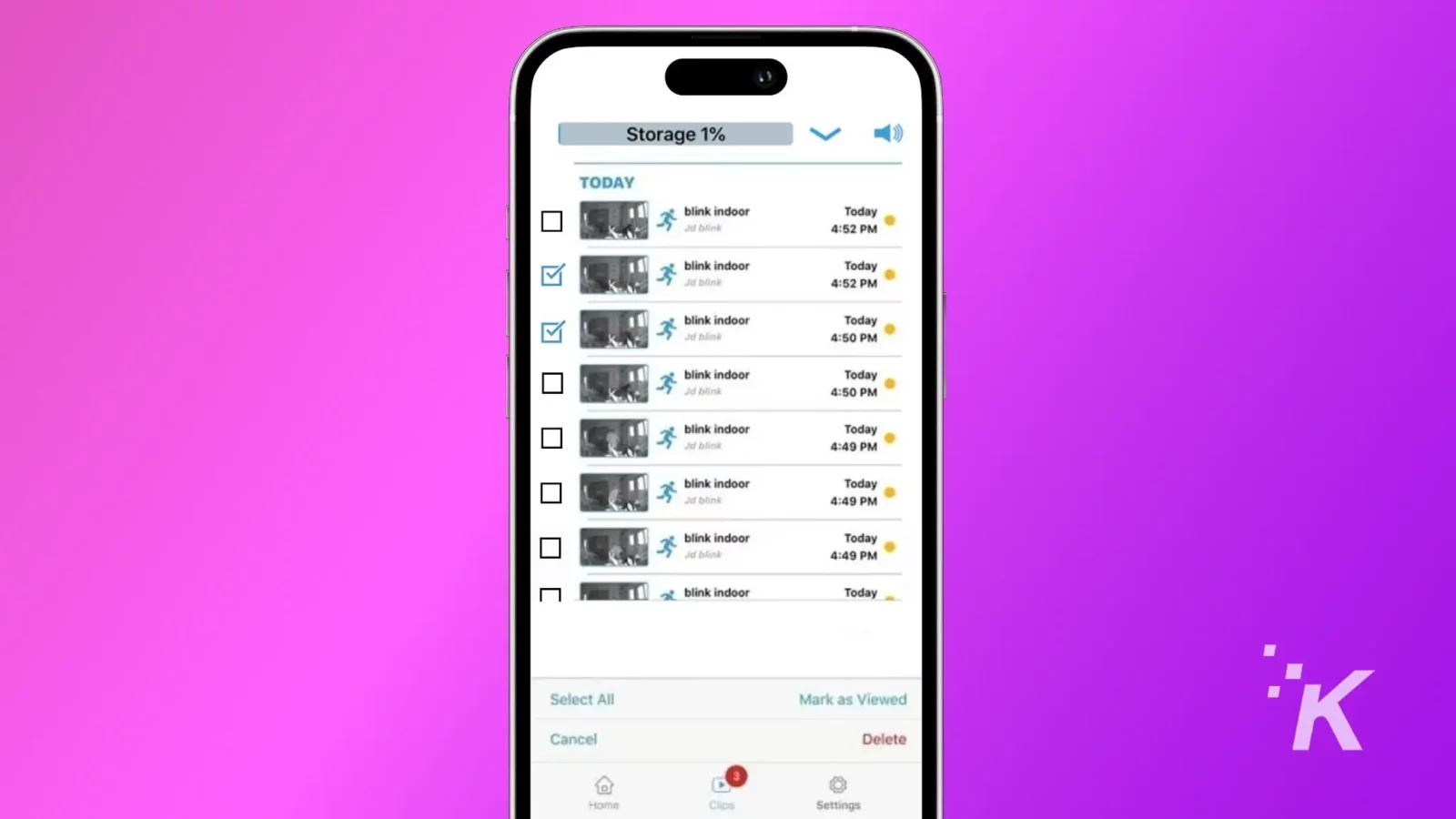
- Tüm klipleri işaretlemek için Tümünü Seç'i seçebilir ve ardından seçilen tüm klipleri tek seferde kaldırmak için Sil'e dokunabilirsiniz.
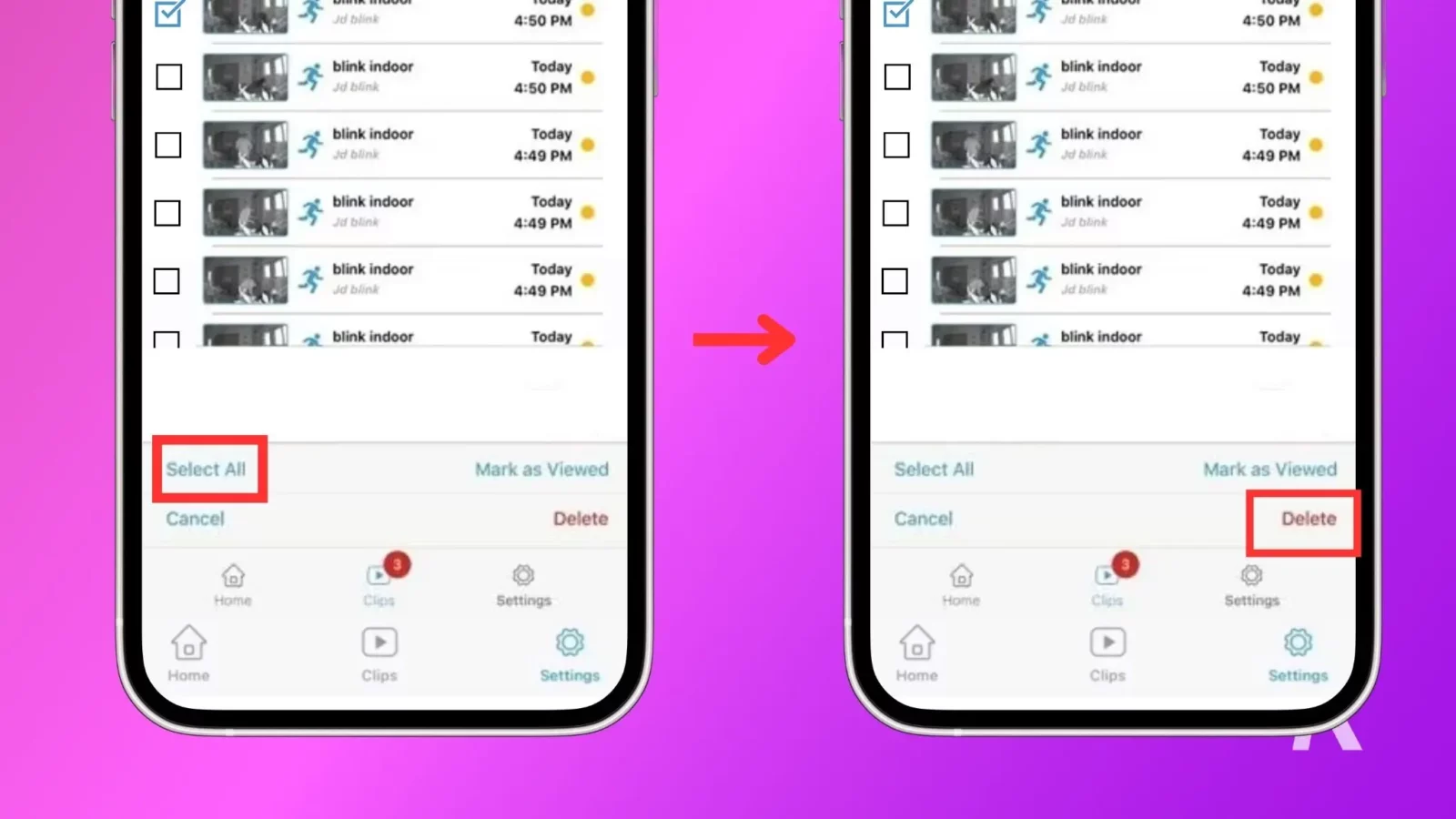
USB flash sürücünüzde depolanan bir Blink videosunu silin
Yerel sürücünüzde depolanan videolara Blink uygulaması aracılığıyla erişebilir ve bunları tek tek silebilirsiniz. Bunu yapmak için yukarıdaki bulut depolama alanındaymış gibi aynı işlemi izleyin.
Ancak yerel sürücünüzde depolanan Blink kameralarınızdan birden fazla klibi silmek istiyorsanız sürücüye fiziksel erişiminizin olması gerekir.
- USB flash sürücüyü Senkronizasyon Modülünden çıkarın.

- Video dosyalarına erişmek için USB sürücüsünü bilgisayarınıza bağlayın.
- Bilgisayarınızdaki USB sürücüsünü açın ve istediğiniz kadar klibi silin.
Artık USB sürücüyü Senkronizasyon Modülüne tekrar taktığınızda, bol miktarda depolama alanına sahip olacaksınız.
Artık Blink video depolama alanınızı nasıl temizleyeceğinizi biliyorsunuz
Blink'in bulut depolama planlarına abone olanlar, dahil edilen en iyi özelliklerden birine sahip olur: görüntüleri belirli sayıda gün sonra otomatik olarak silme yeteneği.
Cidden, bu harika. Haftalar öncesine ait bir klibe ihtiyaç duyma olasılığınız düşüktür ve yerel depolama seçenekleri hızla dolmaktadır. Sürücüye erişmek için bilgisayar kullanıyor olsanız bile, yerel depolamayı temizlemek de sıkıcı bir iştir.
Bu konuda herhangi bir düşünceniz var mı? Yorumlarda bize bir satır bırakın veya tartışmayı Twitter veya Facebook'umuza taşıyın.
Editörlerin Önerileri:
- Blink kameranızı nasıl kurarsınız
- Yanıp Sönen Kamera sıfırlama nasıl yapılır
- Blink Kamera erişimi nasıl paylaşılır?
- Blink kamera Wi-Fi sorunları – hızlı düzeltmeler





